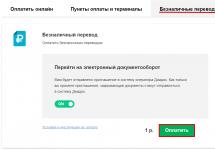Файлы в формате MKV - это видеофайлы. Чаще всего в них записывают видеоролики и художественные фильмы. Чтобы разобраться, что это за формат, чем воспроизвести MKV, какие программы подходят для этого, и написана статья.
MKV - история возникновения и характеристика формата
Файлы в формате MKV являются мультимедийными контейнерами открытого большого проекта, который носит название Matroska видео. был разработан отечественными программистами, чтобы создать конкуренцию самому распространенному формату видео AVI. Наименование "Матрешка" формат получил потому, что, как и русская традиционная игрушка имеет похожую структуру с вложениями. По сути MKV является контейнером, то есть упаковкой, в которую помещена аналоговая информация, переведенная в формат цифровой с помощью кодеков. То есть, контейнер MKV, как архиватор, содержит дорожки видео, аудио (которых может быть несколько), служебную информацию и субтитры.
MKV получил популярность в сообществе любителей аниме. Как правило, файлы с расширением MKV - это высококачественное видео. Формат очень удобен и обладает массой полезных функций. Таких, к примеру, как звуковые дорожки, которые можно переключать. Возможна трансляция через интернет, быстрая перемотка видео, разбивка на главы файла. MKV поддерживает субтитры и несколько видов видео и аудио кодеков. MKV легко редактировать. Удобно работать с субтитрами, которые переключаются буквально «на лету». Если вы не знаете, чем проиграть MKV, лучше обратиться к мультимедийным плеерам, которые поддерживают различные и видеофайлов.
Программы видеоплееры
Для проигрывания файлов формата MKV подходит большое число видеоплееров. Из наиболее популярных можно упомянуть такие программы, как Media Player Classic, Light Alloy, VLC, CyberLink PowerDVD, KMPlayer и другие. Так что вопрос, чем воспроизвести MKV, может найти достаточно простое решение.
Media Player Classic - это медиаплеер, поддерживающий все самые известные форматы аудио и видео, а также графические файлы. CyberLink PowerDVD является мультимедийным плеером, приспособленным для воспроизведения DVD-дисков. Среди универсальных медиаплееров CyberLink PowerDVD является одним из лучших. Он воспроизводит с одинаково хорошим качеством форматы от домашнего видео до фильмов HD. Плеер полностью адаптирован под новейшие технологии и любые форматы. Так он проигрывает Blu-ray, диски DVD и CD. Выбирая, чем воспроизвести MKV,можно остановить свой выбор на проигрывателе видео и аудиофайлов Media Player Classic, который распространяется свободно для Windows. Программа поддерживает такие форматы, как MKV, (для хранения векторной графики и видео), avi (видеоформат из числа наиболее распространенных). VLC - это простой и очень удобный проигрыватель. Он воспроизводит аудио и видеофайлы любых форматов, в том числе MKV. Есть версия этой программы под операционную систему Linux. Кроме всего перечисленного выше, есть еще одна программа, способная открыть файлы в формате MKV. Это программа Nero. Она является универсальным инструментом, специально разработанным для копирования, создания и записи дисков DVD и CD.
Единственной проблемой, с которой столкнется желающий посмотреть видео, станет отсутствие нужных кодеков. Необходимость в них может возникнуть, если на компьютере установлены старые плееры, непригодные для воспроизведения формата MKV. Выход из этой ситуации может быть следующим: скачать на свой компьютер кодеки или установить мультимедийные бесплатные проигрыватели, которые смогут проигрывать MKV и другие распространенные форматы видеофайлов. При выборе нужных кодеков для формата MKV, нужно продумать, какие возможности формата будут вами востребованы. Ограничиваясь только воспроизведением файлов, вы можете установить Matroska Splitter. Для того чтобы воспользоваться всеми предоставляемыми форматом преимуществами, надо иметь весь набор кодеков, который называется Matroska СССР. Если ваша цель не только приобретение кодеков для решения проблемы, чем воспроизвести MKV, но и другие форматы, то оптимальным будет K-Lite Codec Pack.
Написал я вам письмо, в котором кратко изложил свою проблему, а именно чем открыть mkv файл или правильнее сказать, какой кодек нужно установить, что бы фильм в формате mkv воспроизводил встроенный в Windows 7 проигрыватель Windows Media? Вы мне объяснили, что нужно скачать и установить бесплатный пакет кодеков K-Lite Codec Pack и он решит все мои проблемы. На официальном сайте, указанном вами www.codecguide.com, программа K-Lite Codec Pack существует в четырёх или если не ошибаюсь в пяти версиях. Какая именно нужна мне, не хочу устанавливать то, что заранее не нужно. Прошу вас ответить ещё на вопрос. Почему изображение в фильмах, формата mkv смотрится намного лучше изображения формата AVI, ведь размер у них одинаковый. Анатолий.

И второе письмо, которое пришло нам на почту друзья, с другой проблемой, но она тоже касается файлов с расширением mkv.
Скажите, какой программой открыть файл mkv, для его редактирования? Мой телевизор оказывается может показывать фильмы в этом формате с флешки и качество просто Ах. Говорят, что несмотря на небольшой размер данного файла, (в среднем 2 Гб), его можно ещё уменьшить, без потери качества, удалив оттуда не нужные мне звуковые дорожки с иностранным языком и субтитры. И ещё вопрос. Можно ли в фильм формата mkv, добавить аудио дорожку, взятую из купленного мною DVD? Во многих видео редакторах, такое можно проделать, только с полным перекодированием фильма и соответственно ухудшением его качества.
Чем открыть файл mkv
Содержание нашей статьи: Сначала отвечу на второй вопрос. Как открыть и отредактировать файл mkv, бесплатной программой MKVToolnix , она очень простая и без сомнения вам не раз пригодится, если несколько фильмов в формате mkv, не поместятся вам на флешку, когда вы в выходной отправитесь к друзьям, смотреть фильмы в данном формате на их новом и большом телевизоре. Кстати сейчас всё больше и больше цифровых телевизоров поддерживают данный формат, а их владелцы об этом даже не догадываются. Затем мы с вами вместе скачаем и установим K-Lite Codec Pack и добьёмся того, что наш проигрыватель Windows Media будет показывать фильмы с расширением mkv.

Кстати у K-Lite Codec Pack, есть свой Media Player Classic - довольно неплохой мультимедийный плеер способный воспроизвести всё, что угодно.

Файл в формате mkv представляет из себя своеобразный контейнер, его ещё называют «Матрёшка», вмещающий в себя разные видео и аудио данные, обработанные различными высококлассными кодеками (например новейшим видео кодеком H.264 и аудио AAC), а так же аудиодорожки, субтитры, главы видео, меню и так далее. Напоминает DVD, не правда? Распространённый сейчас формат AVI, вместить такого в себе не может, то есть mkv такой же контейнер для видео и аудио файлов, как и AVI, но намного современнее и качественнее. Самое главное, файл mkv очень легко редактировать без полной обработки, например мы с вами с лёгкостью можем вынуть из него и убрать ненужную аудиодорожку и субтитры, тем самым значительно уменьшив его размер.
Изначально в установленной операционной системе Windows 7 и Windows XP, кодека поддерживающего формат mkv нет, поэтому многие начинающие пользователи сталкиваются с проблемой воспроизведения фильмов на своём компьютере в данном формате.
Редактируем файл mkv программой MKVToolnix
Открываем в ней любой фильм в формате mkv. Файл->Открыть или прямо перетаскиваем файл с фильмом в главное окно программы. Как видим в нашем фильме одна видеодорожка, а так же три звуковые дорожки и одна с субтитрами. Оставляем одну видеодорожку и одну звуковую дорожку, с остальных дорожек снимаем галочки, нажимаем кнопку Обзор и указываем название и куда именно сохранить наш будущий фильм с одной звуковой дорожкой и без субтитров. Жмём кнопку Начать обработку . Через несколько минут, там, где мы указали появится файл с расширением mkv. Это и будет наш фильм. В моём случае он стал вместо 2,3 Гб ->1,7 Гб.

Добавить звуковую дорожку можно таким же образом, например из DVD её можно извлечь программой DVD Audio Extractor
, а вставить с помощью вышеупомянутой MKVToolnix. Можете поэкспериментировать. К сожалению не могу в данной статье обсудить все тонкости данного и интересного вопроса, так как мы сильно отойдём от темы.
Ну вот мы и добрались до нашего главного вопроса чем открыть mkv файл
. Идём на официальный сайт программы K-Lite Codec Pack. Пакет кодеков K-Lite Codec Pack состоит из библиотек декодеров ffdshow
, умеющих воспроизвести практически любые аудио и видео файлы.
Ну вот мы и на сайте- www.codecguide.com
Жмём download.

Как мы видим нас ждут 5-вариантов.
Basic
– пакет несёт в себе всё необходимое для воспроизведения самых распространенных форматов - AVI, MKV, FLV, MPEG, MOV, HDMOV, MP4 и так далее.
Standart
– лично я выбрал его, мало того, что он умеет воспроизводить практически все медиафайлы, у него в наличии ещё имеется очень хороший Media Player Classic, за него вы мне не раз ещё спасибо скажите.
Full
– для особо придирчивых пользователей и профессионалов.
Mega
– дополнительные фильтры, кодеки и так далее, те кто выбирает этот пакет, знают зачем он им нужен.
K-Lite Codec Pack 64-bit
- для 64-битных проигрывателей.
Итак мы с вами продвинутые и опытные пользователи, выбираем –Standart и нажимаем Download Standard
.

Mirror 1. Выбираем зеркало №1
Нажимаем Download Now (11,880 kb)

У меня установлен бесплатный Download Master и закачку перехватил он.

Скачали? Теперь устанавливаем.


Первый вариант- Простая установка. Мы же с вами выберем второй вариант – Advanced mode или Передовая установка.

Папка для установки C:\Program Files\K-Lite Codec Pack нам вполне подходит.

Profile 1: Default-самый оптимальный, выберем его.

Поставьте галочку и в меню Пуск никакие изменения внесены не будут
Если вам до сего момента не приходилось иметь дело с таким мультимедийным форматом, как.mkv, то прежде чем воспроизвести его на своем ПК, вам потребуется скачать mkv player, так как он наиболее соответствует тому, чтобы качественно воспроизвести вышеуказанный формат. Ведь как показывает практика, далеко не все распространенные программы смогут корректно открыть и воспроизвести MKV файлы.
MKV Player – это простой и удобный плеер на русском языке для воспроизведения видео, который выделяется скромными техническими параметрами и совершенно не требователен к ресурсам компьютера. Разработчики наделили его простым и лаконичным интерфейсом, который в буквальном смысле понятен на интуитивном уровне, – в нём все нужные функции активируются буквально в пару кликов мышкой.
Скачать русскую версию MKV Player можно бесплатно с нашего сайта. Далее, после успешной установки, система в автоматическом режиме проассоциирует все доступные для него форматы файлов (в том числе *.mkv), которые в свою очередь можно будет запускать с одного клика.
Меню плеера легко поможет вам составить удобный плей-лист, а также разобраться с поиском отдельных нужных материалов в нем. Бесплатно скачав русскую версию MKV Player, вы сможете без усилий воспроизводить желанное видео высокого качества и с ухмылкой смотреть на другие более примитивные аналоги.

Автоматическая установка кодеков
Не очень опытным пользователям будет приятно узнать, что плеер сам будет заниматься поиском всех недостающих для воспроизведения видео-файлов. Это, естественно, экономит массу времени и нервов.MKV Player будет полезен и при просмотре DVD-видео. А более опытные пользователи смогут использовать дополнительные опции программы для редактирования меню DVD.
Отдельно стоит отметить, что MKV Player можно настроить для особого воспроизведения потокового видео. Хотя большая часть пользователей будет использовать только базовый набор его опций, а именно: обычное воспроизведение, в том числе и в полноэкранном режиме, и прокрутка. И тем не менее, при необходимости, пользователь может изменить скорость воспроизведения видео, задержать субтитры и тому подобное.

Просматривая интересные вам материалы, вы можете делиться своими забавными и познавательными находками со своими друзьями в социальных сетях. Для этого достаточно будет сделать обычный снимок с экрана с помощью плеера и выложить его на своей страничке. Вы также можете поэкспериментировать с текущими субтитрами, внеся в них свои креативные правки с помощью специальной опции программы.
Даже если у вас в наличии пока не очень мощный персональный компьютер, то не стоит бояться, что из-за загрузки необходимого вам MKV Player он станет работать медленнее. Для нормального функционирования программе будет достаточно всего 256 Мб свободной оперативной памяти и простого процессора, работающего на скромной, по сегодняшний меркам, частоте в 800 МГц.
Сравнение с аналогами
Конечно же, MKV Player имеет и другие бесплатные аналогии, но для взаимодействия с форматом.mkv ? это наиболее корректный и правильный выбор.Если вы загружаете видео из Интернета или получаете их от других людей, есть большая вероятность, что вы столкнетесь с файлами MKV. Давайте поговорим о том, что они представляют и как вы можете использовать их на своем компьютере. Проще говоря чем открыть mkv файл.
От скромных начинаний
Прежде чем говорить о файлах MKV, давайте посмотрим на небольшую историю. Файлы MKV, также известные как видеоматериалы Matroska, появились в России в 2002 году. Ведущий разработчик Lasse Kärkkäinen работал с основателем Matroska, Steve Lhomme и командой программистов для создания этого всеобъемлющего формата файлов мультимедийных контейнеров. Это получило свое название от русского слова для Nesting Dolls, matryoshka.
Проект Matroska был разработан как проект открытых стандартов, что означает, что он является открытым исходным кодом и полностью свободен для всех, кто хочет его для личного использования. У компании также есть много ресурсов на своем веб-сайте, включая список вариантов воспроизведения. Со временем формат был улучшен, и в 2010 году он стал основой для мультимедийного формата WebM.
Что такое файлы MKV?
Вопреки распространенному мнению, файлы MKV не являются форматом сжатия аудио или видео. Файлы MKV на самом деле являются форматами мультимедийных контейнеров. Контейнер MKV может включать аудио, видео и субтитры в один файл, даже если эти элементы используют разные типы кодирования. Например, у вас может быть файл MKV, который содержит видео H.264 и что-то вроде MP3 или AAC для аудио.
Файлы контейнеров MKV были предназначены для будущего доказательства, а это значит, что файлы не устареют. Разработчики Matroska включили несколько ключевых функций, чтобы это произошло, включая такие вещи, как:
- Быстрый поиск
- Поддержка глав, меню и метаданных
- Различные выбираемые аудио и видеопоток
- Совместимость с потоковыми потоками
Поддержка субтитров (жестко закодированная и мягко-кодированная)
Восстановление ошибок, что позволяет воспроизводить поврежденные файлы
Сам контейнер MKV также поддерживает практически любой аудио- и видеоформат, что делает формат высоко адаптивным и простым в использовании.
Как я могу запускать файлы MKV?
Поскольку MKV не является отраслевым стандартом, формат поддерживает не все медиаплееры, хотя поддержка быстро растет. У вас есть два основных варианта для воспроизведения файлов MKV: использование медиапроигрывателя MKV или загрузка соответствующих кодеков для медиаплеера, который вы предпочитаете. Итак, чем открыть mkv файл?

Наш любимый выбор для воспроизведения файлов MKV — это медиаплеер VLC, главным образом потому, что он имеет встроенную поддержку и не требует, чтобы вы устанавливали что-либо еще. Скачивать и устанавливать программу легко, если следовать этим указаниям. Начните с перехода на официальную страницу загрузки на videolan.org. Остерегайтесь отправляться в другое место, потому что у многих поставщиков crapware есть поддельные сайты загрузки VLC.
Просто запустите загруженный файл, чтобы установить VLC. Весь процесс установки занимает не более двух-трех минут.
После завершения установки вы сможете смотреть любой из ваших файлов MKV. Обратите внимание, что, хотя VLC связывается со всеми поддерживаемыми форматами видео и аудио во время установки, включая MKV, он не регистрируется в качестве приложения по умолчанию для этих типов файлов.
Чтобы посмотреть файл MKV с помощью VLC, щелкните правой кнопкой мыши файл MKV, выберите «Открыть с», а затем выберите «VLC Media Player».

Чтобы сделать VLC проигрывателем по умолчанию для файлов MKV, чтобы вы могли просто дважды щелкнуть файл, когда хотите посмотреть видео, щелкните правой кнопкой мыши любой файл MKV, выберите «Открыть с» и нажмите «Выбрать другое приложение».

В окне выбора приложения выберите «Медиаплеер VLC», включите опцию «Всегда использовать это приложение, чтобы открыть.mkv файлы», а затем нажмите «ОК».

После этого вы можете просто дважды щелкнуть файл MKV, чтобы он был открыт в VLC.
Конечно, не всем нравится VLC-плеер. Если вам это не подходит, веб-сайт Matroska предлагает несколько предложений для медиаплееров для Windows со встроенной поддержкой.
Альтернативный вариант: загрузите кодеки для совместимости (но делайте это осторожно)
Если вам нужен еще вариант, чем открыть mkv файл то кодеки будут отличным способом.
Если вы предпочитаете использовать Windows Media Player или другой проигрыватель Windows, который еще не поддерживает файлы MKV, вы можете. Чтобы добавить эту поддержку, вам необходимо установить некоторые файлы поддержки, известные как кодеки (имя сокращает сжатие / декомпрессию). Эти кодеки помогают вашему видеоплееру понять, как распаковывать файлы, которые он не поддерживает.
Звучит здорово, но есть причина, по которой мы загружаем кодеки в качестве альтернативы использованию видеопроигрывателя со встроенной поддержкой. Кодеки известны тем, что они поставляются в crapware или, что еще хуже, вредоносных программах. Хорошей новостью является то, что, если вы будете осторожны в том, где вы получаете свои кодеки (и будущие обновления для них), они являются вполне жизнеспособным вариантом.
Мы настоятельно рекомендуем перейти на Ninite — отличный ресурс для получения чистой установки множества полезных приложений. Хорошие люди в Ninite делают все возможное, чтобы обеспечить загрузку, полностью свободную от всякой вложенной ерунды. Ninite предлагает пакет кодеков под названием Combined Community Codec Pack (CCCP) — популярный набор кодеков, которые охватывают большое количество форматов файлов.
На главной странице Ninite выберите опцию «CCCP» и любые другие приложения, которые поражают ваше воображение, а затем нажмите «Получить свой Ninite». Когда ваш файл загружается, запустите его, чтобы установить все выбранные вами программы.

После того, как вы установили кодеки, вам, возможно, придется перезагрузить компьютер, но обычно вы можете просто начать воспроизведение файлов в этот момент. Надеемся вы поняли, чем открыть mkv файл. Но также если у вас остались вопросы по этой теме - пишите их в форму комментариев.
В одном файле формат позволяет хранить несколько видео и аудио дорожек а также субтитры. В MKV хранится различный объемный мультимедийный контент, например фильмы или ТВ-программы. Формат имеет открытый исходный код, в отличии от схожих AVI и MP4.
Для хранения бинарных данных Matroska как и большинство форматов использует XML. В большинстве случаев MKV открывается любым медиа плеером, ниже приведена подборка лучших бесплатных программ для просмотра MKV видео.
Какие бесплатные программы могут открыть формат MKV?
1. – предоставляет пользователю огромное количество функций, от настройки внешних дисплеев, до тонкой настройки аудио и видео. Медиапроигрыватель VLC за свою длинную историю научился открывать и воспроизводить большое количество форматов. Все эти плюсы подчеркивает красивый, элегантный, простой и понятный интерфейс, в котором нет ничего лишнего.2. – это универсальный проигрываетль аудио и видеофайлов для Microsoft Windows, имеет такой же внешний вид как и Windows медиа плеер 6.4 он небольшой и легкий, но в тоже время может проинрывать огромное число форматов. Media Player Classic обладает многими опциями и функциями, которых нет больше нигде. Приложение поддерживает такие форматы как MPEG-1, MPEG-2, MPEG-4, DirectShow, QuickTime, RealPlayer, Matroska и Ogg контейнеры, ТВ тюнеры.
3. - это компактный медиаплеер, позволяющий просматриватьразные форматы видео и аудиофайлов, такие как VCD, DVD, avi, mkv, ogg, ogm, 3gp и форматы MPEG-1/2/4, WMV, RealMedia, QuickTime и многие друние. Он отображает субтитры и позволяет делать скриншоты, захватывать аудио и видеопотоки.
4. – Очень популярный в России проигрыватель с огромным количеством настроек, начиная от локализации, заканчивая выбором кодеков, как внешних, так и внутренних. Интерфейс не перегружен и интуитивно понятен, при правом клике по области воспроизведения появляется обширное меню с настройками воспроизведения.
5. – Небольшой медиаплеер с большим количеством проигрываемых форматов. С виду простой и приятный интерфейс на самом деле не очень удобен. Новых пользователей спасают всплывающие подсказки, поэтому привыкнуть к интерфейсу не составит труда. Отличная функция этого проигрывателя – поддержка плагинов Winamp. При воспроизведении видео можно делать снимки экрана и сохранять их в формате bmp или jpeg.
6. – Удобный бесплатный проигрыватель. За скромным и лаконичным дизайном скрывается чуть ли не целый медиацентр. Тут вам и эквалайзер, и настраиваемые плейлисты, приближение\отдаление видео и многое другое. Утилита поддерживает субтитры, огромное количество поддерживаемых форматов, поддержка flash. QuickTime, HTML.
7. – Многофункциональный медиаплеер с приятным минималистичным интерфейсом, который можно изменить благодаря поддержке скинов. Помимо всех популярных форматов, включая mkv, имеется поддержка формата AVCHD, который используется в современных профессиональных цифровых видеокамерах. Есть функции захвата кадров и замедленное воспроизведение, отображение и редактирование субтитров.